这篇文章主要为大家详细介绍了Qt实现棋盘游戏,文中示例代码介绍的非常详细,具有一定的参考价值,感兴趣的小伙伴们可以参考一下
本文实例为大家分享了Qt实现棋盘游戏的具体代码,供大家参考,具体内容如下
知识点
1、画背景图、线条
2、qDebug()与QString联合使用
1 | qDebug()<<QString("(%1,%2)").arg(checkX).arg(checkY); |
结果演示
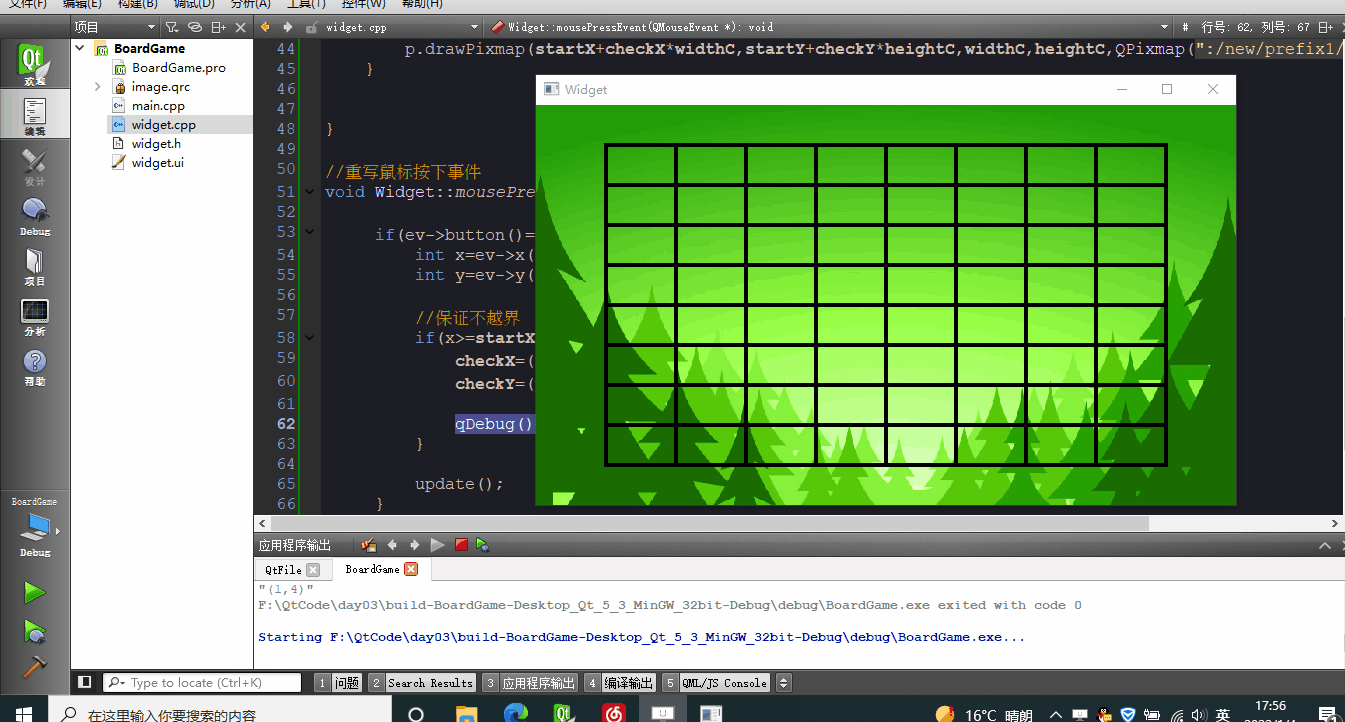
widget.h
1 2 3 4 5 6 7 8 9 10 11 12 13 14 15 16 17 18 19 20 21 22 23 24 25 26 27 28 29 30 31 32 | #ifndef WIDGET_H#define WIDGET_H#include <QWidget>namespaceUi {classWidget;}classWidget : publicQWidget{ Q_OBJECTpublic: explicitWidget(QWidget *parent = 0); ~Widget();private: voidpaintEvent(QPaintEvent *ev); voidmousePressEvent(QMouseEvent *ev); intstartX; intstartY; intwidthC; intheightC; intcheckX; intcheckY;private: Ui::Widget *ui;};#endif // WIDGET_H |
widget.cpp
1 2 3 4 5 6 7 8 9 10 11 12 13 14 15 16 17 18 19 20 21 22 23 24 25 26 27 28 29 30 31 32 33 34 35 36 37 38 39 40 41 42 43 44 45 46 47 48 49 50 51 52 53 54 55 56 57 58 59 60 61 62 63 64 65 66 67 68 69 70 71 72 | #include "widget.h"#include "ui_widget.h"#include <QPainter>#include <QPaintEvent>#include <QMouseEvent>#include <QPen>#include <QMessageBox>#include <QDebug>Widget::Widget(QWidget *parent) : QWidget(parent), ui(newUi::Widget){ ui->setupUi(this); resize(700,400); checkX=-1; checkY=-1;}voidWidget::paintEvent(QPaintEvent *ev){ //画背景图 QPainter p(this); p.drawPixmap(rect(),QPixmap(":/new/prefix1/image/Frame.jpg")); QPen pen; pen.setWidth(4);//设置线宽 pen.setColor("black"); p.setPen(pen);//把笔交给画家 //画网格 widthC=width()/10; heightC=height()/10; startX=widthC; startY=heightC; for(inti=0;i<9;i++){ p.drawLine(startX,startY+i*heightC,startX+8*widthC,startY+i*heightC);//画9条横线 p.drawLine(startX+i*widthC,startY,startX+i*widthC,startY+8*heightC);//画9条竖线 } //画棋子 if(checkX!=-1&&checkY!=-1){ p.drawPixmap(startX+checkX*widthC,startY+checkY*heightC,widthC,heightC,QPixmap(":/new/prefix1/image/LuffyQ.png")); }}//重写鼠标按下事件voidWidget::mousePressEvent(QMouseEvent *ev){ if(ev->button()==Qt::LeftButton){//左击才显示 intx=ev->x(); inty=ev->y(); //保证不越界 if(x>=startX&&x<=startX*9&&y>=startY&&y<=startY*9){ checkX=(x-widthC)/widthC;//获取棋子X checkY=(y-heightC)/heightC;//获取棋子Y qDebug()<<QString("(%1,%2)").arg(checkX).arg(checkY); } update(); }}Widget::~Widget(){ deleteui;} |
以上就是本文的全部内容,希望对大家的学习有所帮助
© 版权声明
文章版权归作者所有,未经允许请勿转载。
相关文章

暂无评论...









